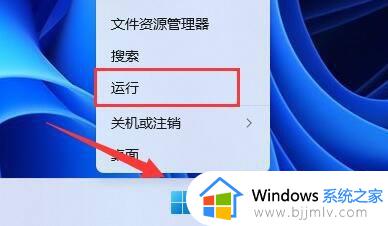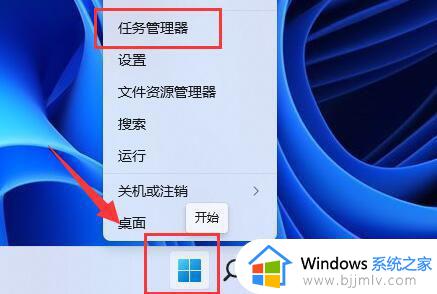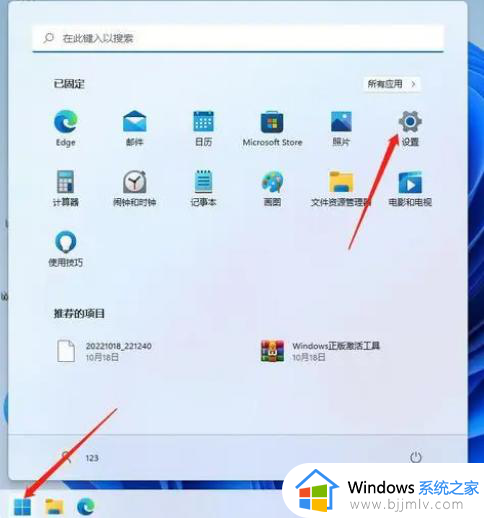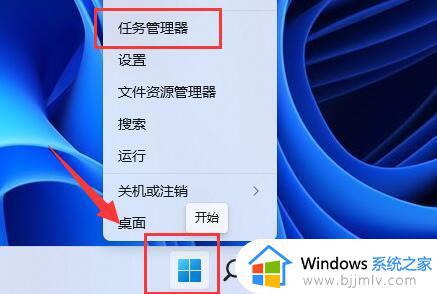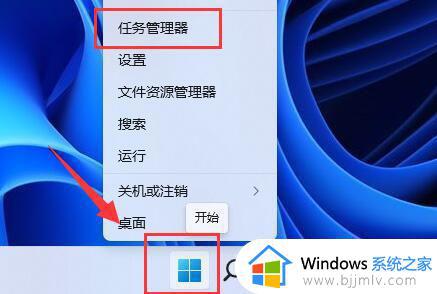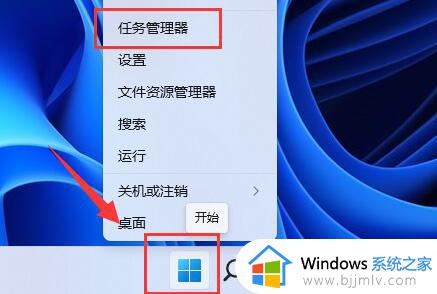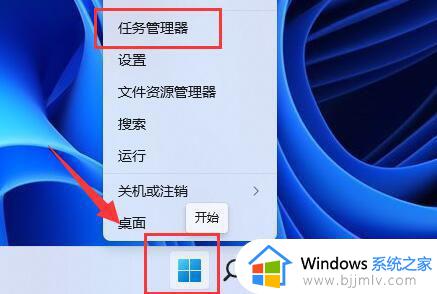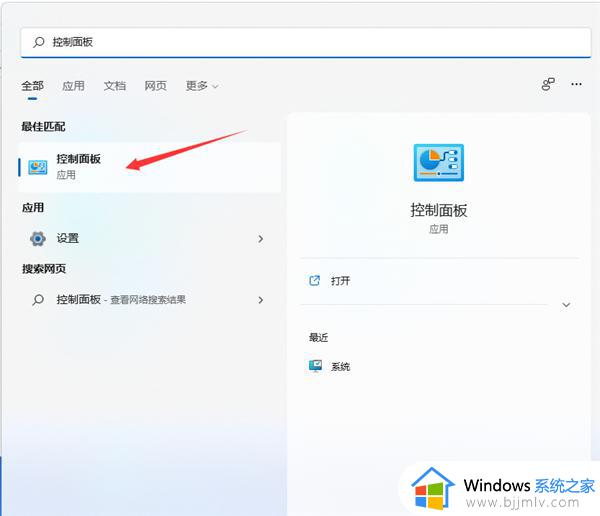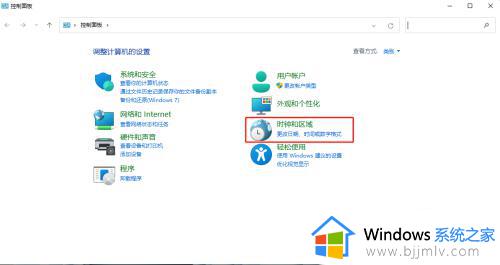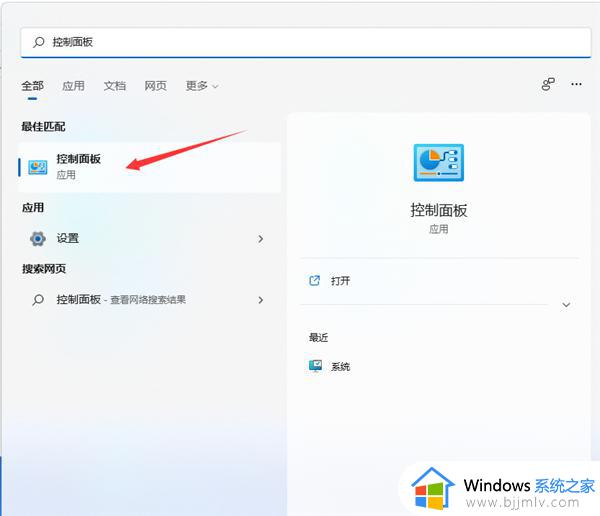win11电脑自己下载乱七八糟的软件怎么办
更新时间:2023-05-18 09:40:43作者:runxin
如今许多用户的电脑在满足最低配置要求的情况下也都开始选择安装win11系统来使用,可是有时当用户在启动win11电脑之后,却发现系统桌面上总是会出现一些乱七八糟的软件,面对这种情况应该怎么办呢?下面小编就来教大家win11电脑自己下载乱七八糟的软件解决方法。
具体方法:
1、右键开始菜单,不过我们这次开启“运行”选项;
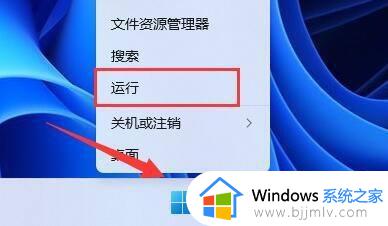
2、接着在其中输入指令“gpedit.msc”回车确认运行;
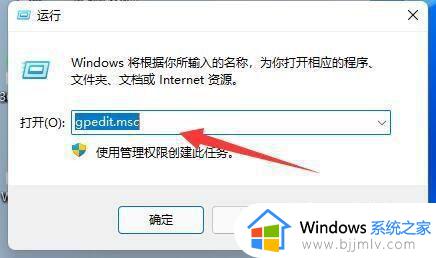
3、然后依次进入“Windows设置”-“安全设置”-“本地策略”-“安全选项”;
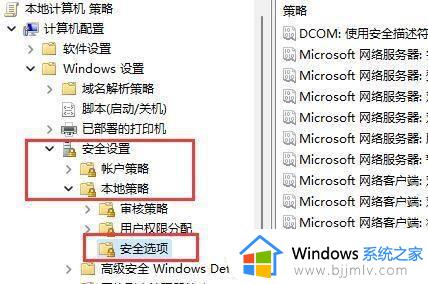
4、接着再右侧双击开启“用户账户控制:管理员批准模式中管理员的提升权限提示”;
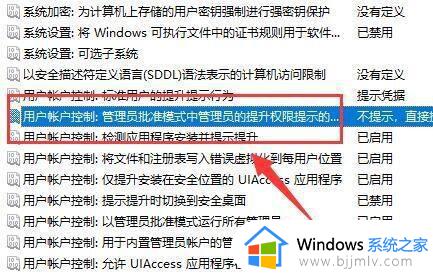
5、然后我们将其中的选项修改“同意提示”就可以了;
开启后,系统就不会自动安装软件了,每次安装都需要你的确认才可以。
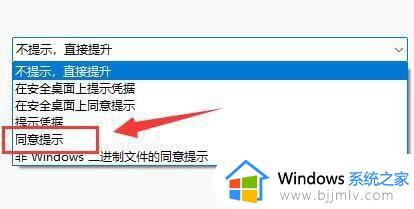
以上就是关于win11电脑自己下载乱七八糟的软件解决方法了,如果有遇到这种情况,那么你就可以根据小编的操作来进行解决,非常的简单快速,一步到位。